In de nieuwste versie van Google Chrome, op dit moment versie 116, zijn nieuwe advertentieprivacy instellingen geïntroduceerd.
Het is nu mogelijk om te bepalen welke data u deelt met adverteerders via uw browser en uw browsergeschiedenis. Het is nog steeds niet mogelijk om alle data te beheren, maar het is een begin.
In deze gids leg ik uit hoe u uw advertentieinstellingen zo kunt instellen dat er zo min mogelijk data wordt gedeeld met adverteerders. U verbetert hiermee dus uw advertentieprivacy voor zover dit volledig kan. Dit is hoe het werkt.
Meld u dan aan voor onze nieuwsbrief.
Advertentieprivacy instellingen verbeteren in Google Chrome
De advertentieprivacy instellingen bevinden zich in de privacy en beveiligingsinstellingen in de Chrome browser. Klik op het menu pictogram in de rechterbovenhoek van de Chrome browser. In het menu klik op “instellingen”.
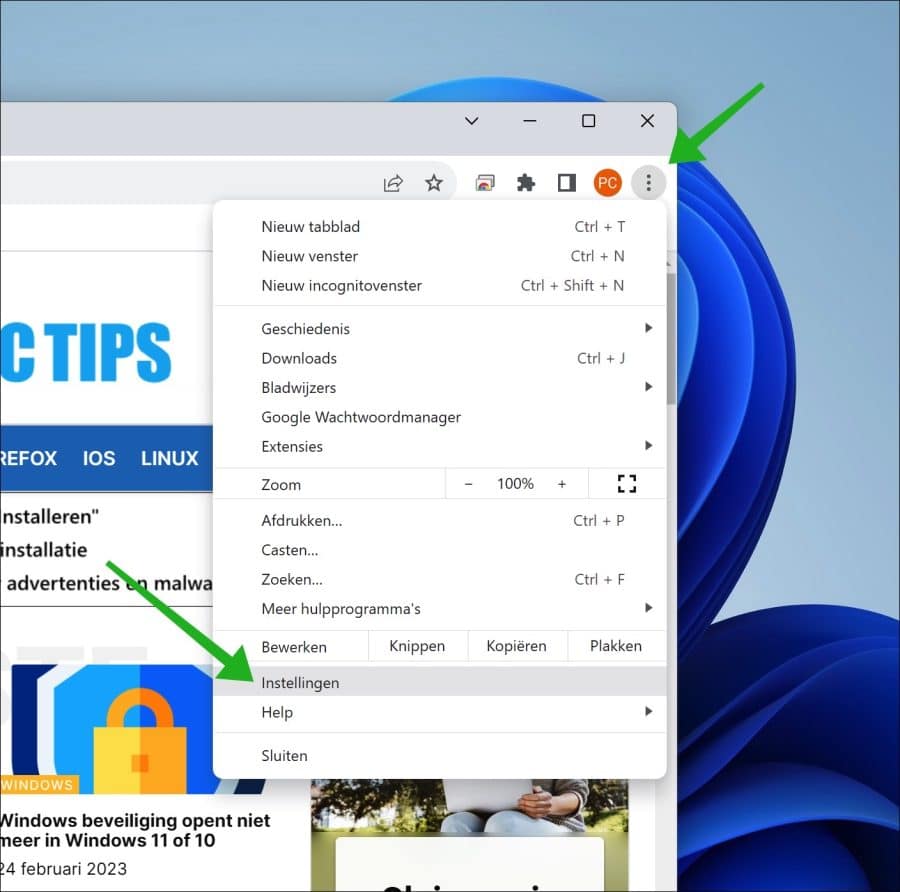
Klik in de instellingen eerst op “privacy en beveiliging” en vervolgens op “advertentieprivacy”. U kunt ook het adres “chrome://settings/adPrivacy” gebruiken.
Optioneel: ziet u deze advertentieprivacy instellingen niet? Werk Google Chrome dan bij naar de nieuwste versie.
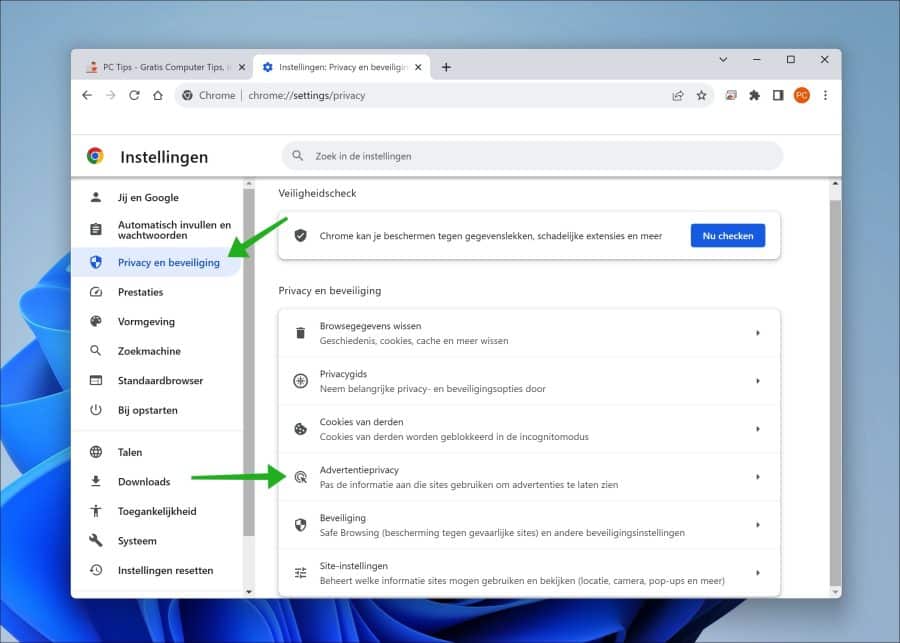
Advertentieonderwerpen
Om te beginnen kunt u de “advertentieonderwerpen” wijzigen. Klik erop om te openen.
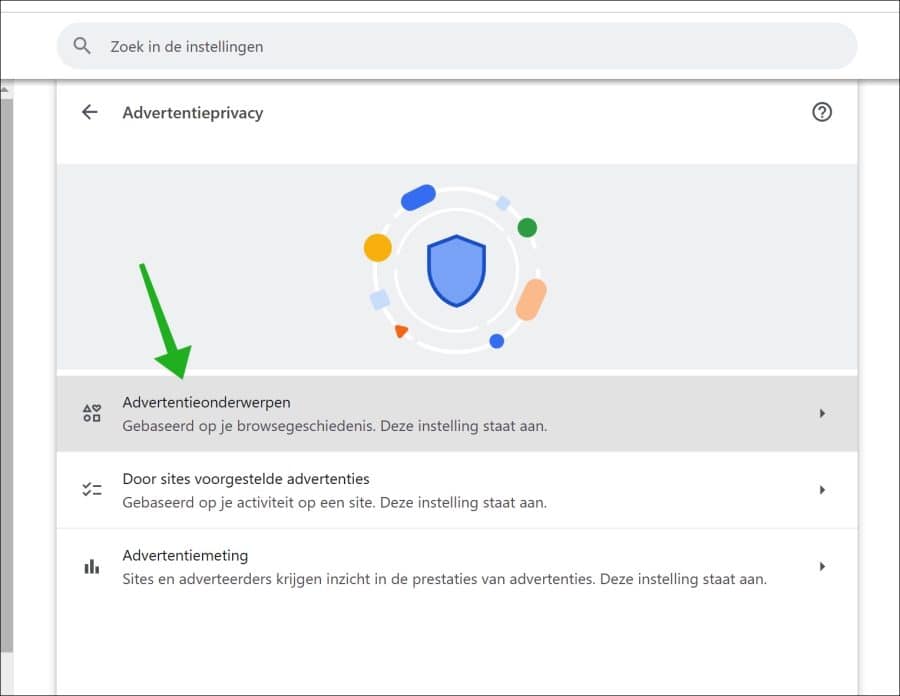
Advertentieonderwerpen worden door websites gebruikt om u gerichte advertenties te tonen. Ze noemen dit ook wel gepersonaliseerde advertenties.
Om deze gerichte advertenties te beperken kunt u de optie “Interessante onderwerpen zijn gebaseerd op je recente browsegeschiedenis en worden door sites gebruikt om gepersonaliseerde advertenties te tonen” uitschakelen.
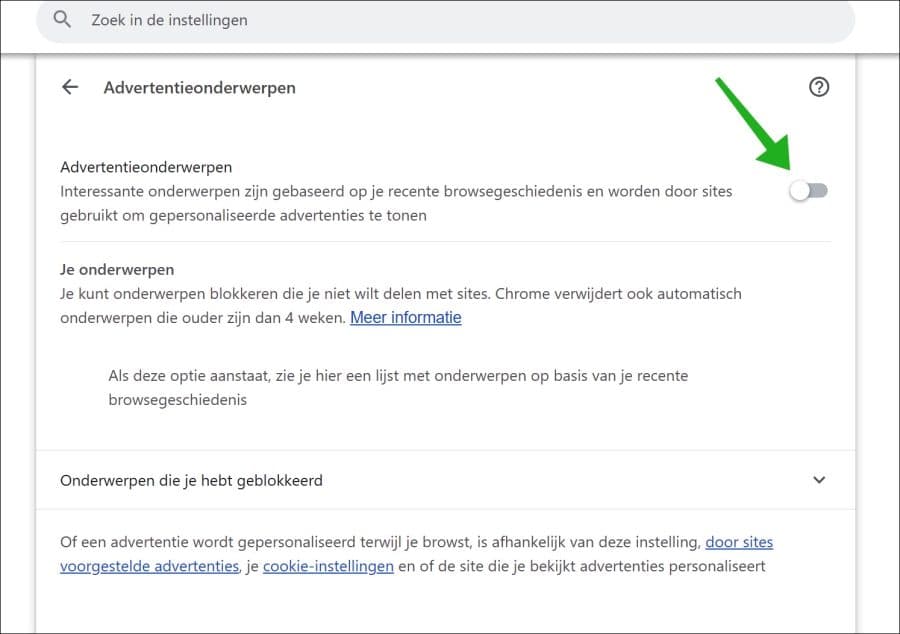
Door sites voorgestelde advertenties
Ga nu één pagina terug naar de “advertentieprivacy instellingen”. Hier ziet u de tweede instelling die u kunt overwegen aan te passen. Dit is de “Door sites voorgestelde advertenties” instelling.
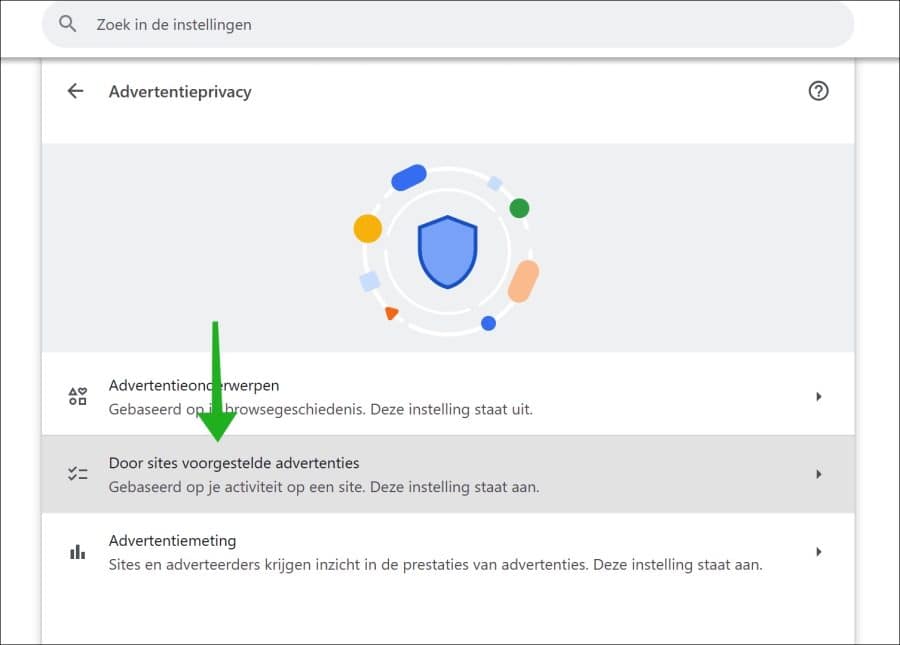
Door sites voorgestelde advertenties is een instellingen die vaststelt wat u leuk vindt. Dit gebeurt door het bij te houden welke websites u bezoekt en daarop aangepaste te tonen.
Als u dit niet wilt, dan schakelt u de instelling “door sites voorgestelde advertenties” uit.
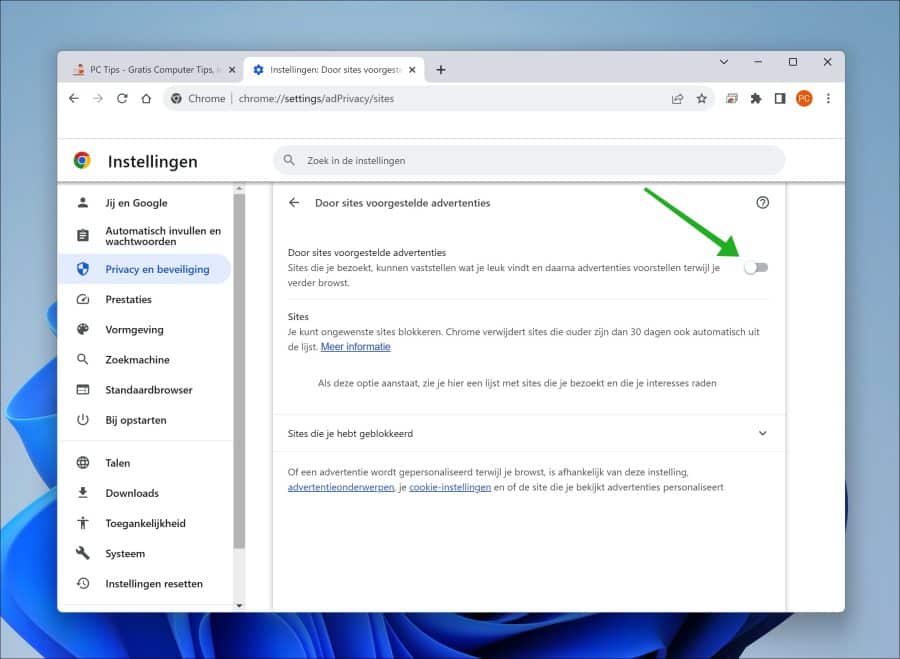
Advertentiemetingen
Ga nu nogmaals één pagina terug naar de “advertentieprivacy instellingen”. Hier ziet u de derde instelling die u kunt overwegen aan te passen. Dit is de “Advertentiemeting” instelling.
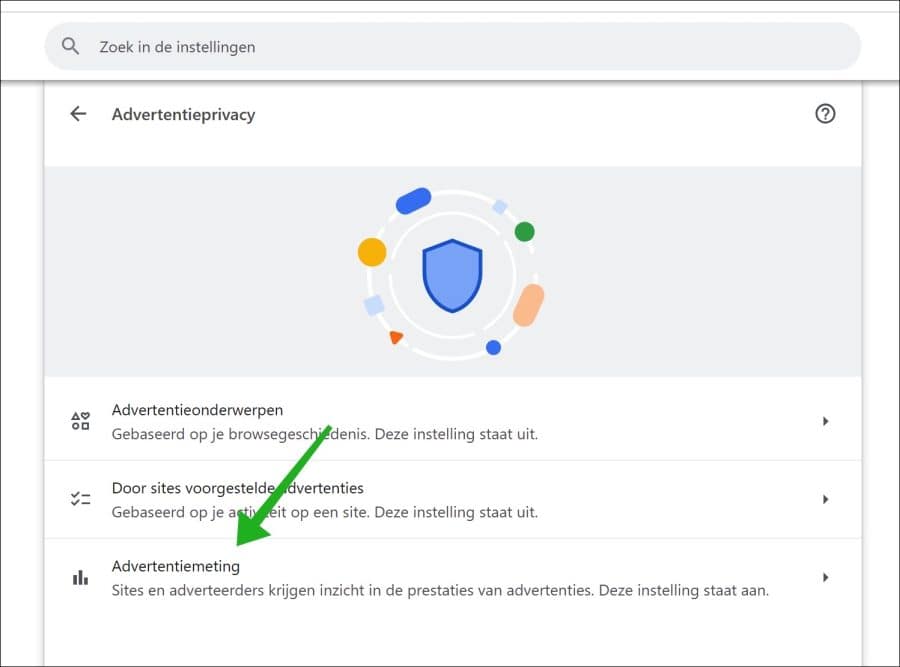
Als advertentiemeting aanstaat dan kunnen websites en adverteerders de prestaties van hun weergegeven advertenties meten. Dit zijn beperkte gegevens zoals bijvoorbeeld het tijdstip waarop een advertentie is getoond.
Google geeft aan dat deze gegevens periodiek van uw apparaat worden verwijderd en dat uw browsergeschiedenis privé blijft. Het is echter te overwegen om vanwege privacy redenen deze instelling uit te schakelen. Schakel hiervoor de instelling “advertentiemeting” naar uit.
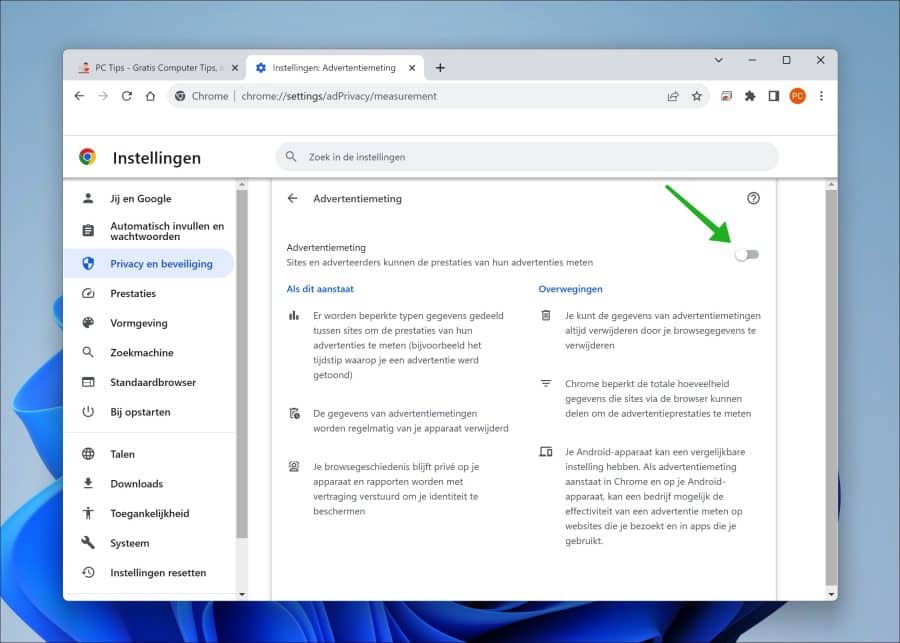
Het is misschien een illusie om te denken dat er sowieso enige online privacy is op het internet. Google heeft met deze stap in ieder geval een goed begin gemaakt, dat het mogelijk maakt om advertentieprivacy te verbeteren.
Ik hoop u hiermee geïnformeerd te hebben. Bedankt voor het lezen!

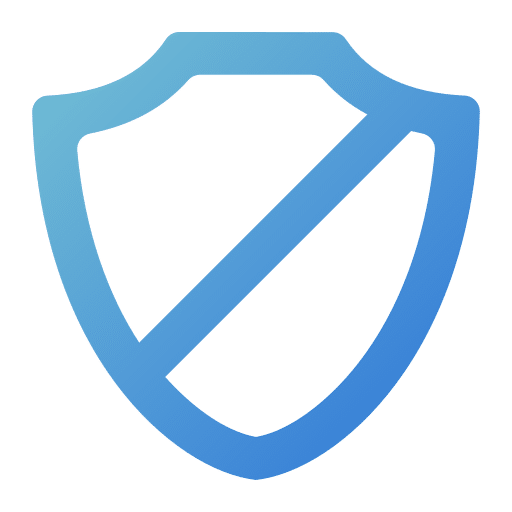
Help mee
Mijn computertips zijn gratis en bedoeld om andere mensen te helpen. Door deze pc-tip te delen op een website of social media, helpt u mij meer mensen te bereiken.Overzicht met computertips
Bekijk ook mijn uitgebreide overzicht met praktische computertips, overzichtelijk gesorteerd per categorie.Computerhulp nodig?
Loopt u vast met uw pc, laptop of software? Stel uw vraag op ons computerforum en krijg gratis computerhulp van ervaren leden en experts.